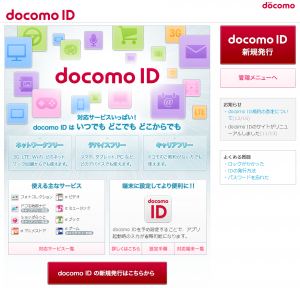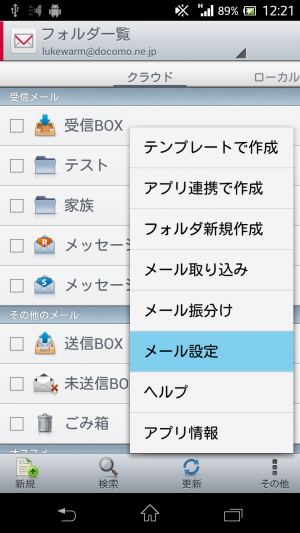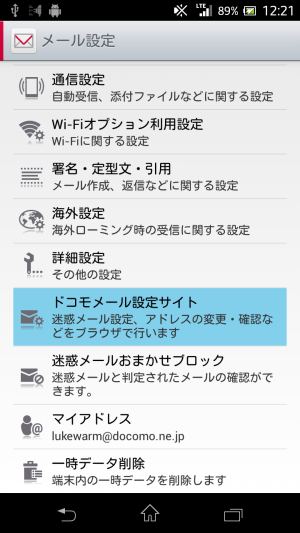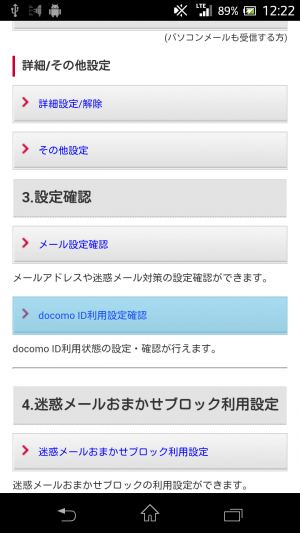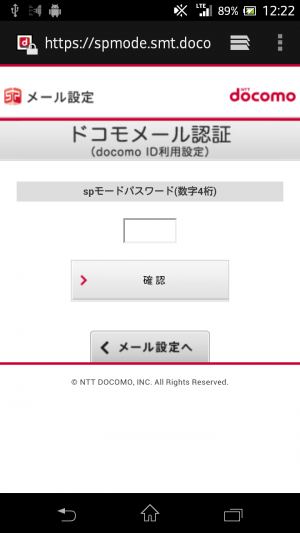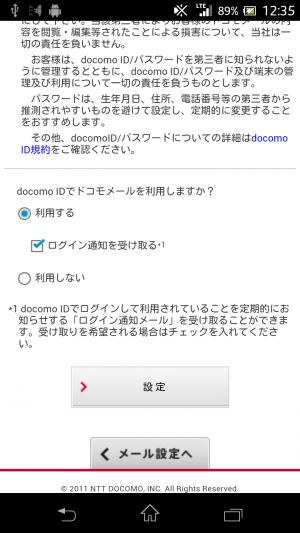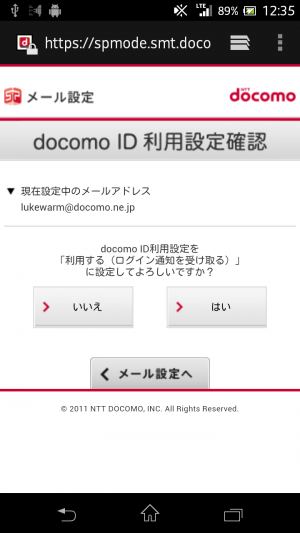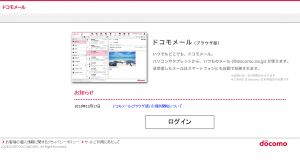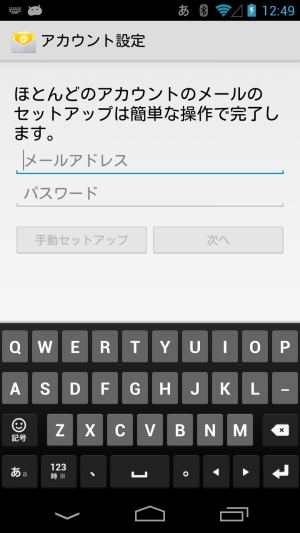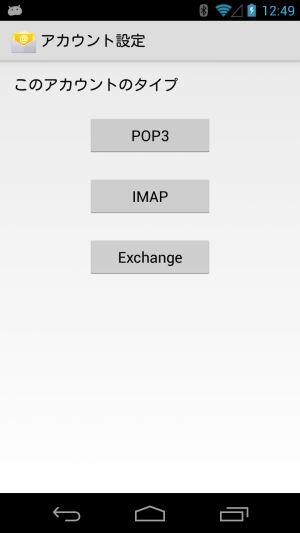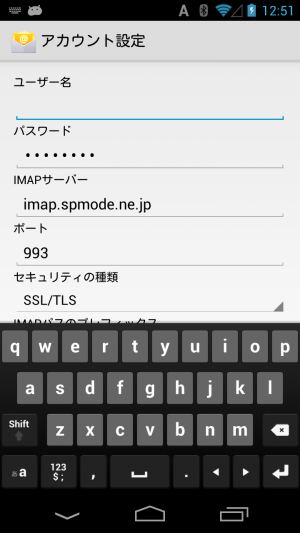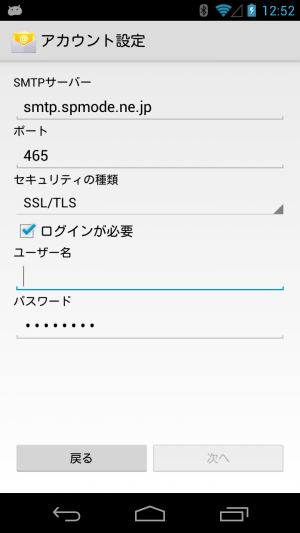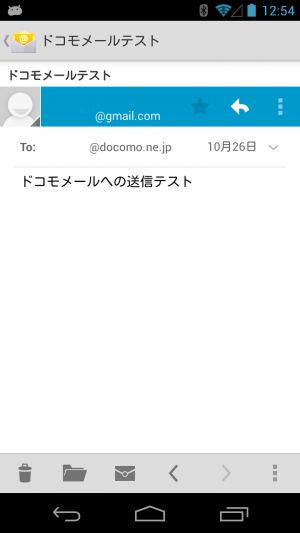ドコモメールにブラウザ版とIMAPが実装され、ついにパソコンからも利用可能に!

NTTドコモが「spモードメール」に代わるスマホ向けキャリアメールサービスとして10月にスタートさせた「ドコモメール」に、「ブラウザ版」と「IMAP4」の機能が実装され、パソコンやSIMフリースマホなどドコモ製スマホ以外の環境からも利用できるようになった。
ブラウザ版は、アプリ版のデザインがベースだが、画面を3分割してフォルダ一覧やメール一覧、メール内容を同時に表示する3ペインレイアウトになっており、多数のメールを少ないクリック数でチェックできる。
また、アプリ版と同様に、本文に画像を埋め込んだ「デコメ」を作る機能も搭載されている。
しかし、しばらく操作しないでいるとログインの有効期限が切れて再ログインが必要になってしまうなど、Gmailなどと比べて不便な点も見受けられる。
「IMAP4」は、一般的な電子メールクライアントソフトからメールサーバにアクセスするためのプロトコル(通信規約)だ。設定は多少面倒だが、好みのソフトでブラウザ版より快適に利用できるだろう。
しかし、IMAPより古くから存在し広く普及している「POP」には対応していないのが難点だ。最近の総合的なメールソフトなら大抵はIMAPに対応しているが、メールチェッカーなどの小物ソフトはPOPにしか対応していないことも多い。POPの設計が届いたメールをずっとサーバ上に保存しておくクラウド方式を想定していないのが理由と思われるが、Gmailなどはクラウド方式でもPOPに対応しているので、ドコモメールでも対応して欲しいところだ。
このように不満点もあるが、文字入力のしやすいパソコンから利用できるようになったのは大きな改善と言えるだろう。普段はGmailなどを使っている場合も、予備のアドレスなどとして使い道はあるので、ぜひパソコンから利用出来るように設定を行っておこう。
・報道発表資料 : 「ドコモメール」の機能拡充について | NTTドコモ
ドコモメールのマルチデバイス利用の準備
ブラウザ版やIMAPでドコモメールを利用するためには、「docomo ID」を取得して、ドコモのモバイルデータ通信に接続しているスマホ上で設定を行っておく必要がある。この際、「spモードパスワード」と「ネットワーク暗証番号」の入力が必要になるので、あらかじめ用意しておこう。spモードパスワードは、自分で変更したことがない場合は初期値の「0000」になっている。ネットワーク暗証番号は、契約時の書類に記載されているはずだ。
「docomo ID」をまだ取得していない人は、docomo IDのポータルサイトの「新規発行」から取得を行っておこう。
次に、スマホ上のドコモメールのメニューの「メール設定」から「ドコモメールのdocomo ID利用設定」を行う。この設定はドコモのモバイルデータ通信でインターネットに接続している状態でないと変更できないので、Wi-Fi接続になっている場合は切断してデータ通信に切り替えておこう。
メール設定の「ドコモメール設定サイト」を選択。
ブラウザで設定メニューが開かれるので、「3.設定確認」にある「docomo ID利用設定確認」に進もう。
ここで「spモードパスワード」の入力を求められる。
spモードパスワードを初期設定の「0000」などに設定していると、推測されにくい番号に変更するように求める画面が表示される。ここでは「ネットワーク暗証番号」の入力も必要だ。
「現在ご利用頂いているパスワードは、他人に推測されやすいものとなっております」と表示されていることから察するに、入力された暗証番号がサーバ上に復元可能な状態で保存されている可能性があり、ドコモのサーバが乗っ取られた場合などに設定した暗証番号が漏洩する恐れがあるので、他のサービスで利用している暗証番号を使い回すのは避けた方がいいだろう。
設定画面が表示されたら、下の方にある設定欄の「利用する」にチェックを入れて「設定」を押そう。
確認画面で「はい」を押せば設定完了だ。
ブラウザ版ドコモメールを使う
ブラウザ版ドコモメールのページにアクセスし、「ログイン」からdocomo IDのユーザーIDとパスワードでログインしよう。
初期状態ではこのような縦3列のレイアウトになっているが、ツールバーの「レイアウト」で「┣」の形のレイアウトに変更できる。
「3ペインB」のレイアウトを選択すると、このような表示になる。各ペインの境界線をドラッグすれば区切り位置の移動も可能だ。
メール作成画面では、「デコメ」を押せばこのようなパネルが表示され、本文中に様々な画像を埋め込むことができる。
IMAP対応メールソフトでドコモメールを利用
電子メールクライアントソフトは多数存在するが、ここではAndroid標準のメールアプリの設定方法を説明するぞ。「メールアドレス」の欄にはドコモメールのアドレスを、「パスワード」の欄にはdocomo IDのパスワードを入力して、「手動セットアップ」を押そう。
ドコモのサイトでは、代表的なパソコン用メールソフトでの設定方法も説明されているぞ。
アカウントのタイプでは「IMAP」を選択。
受信用サーバの設定画面では、「ユーザー名」をdocomo IDのユーザーIDに、「IMAPサーバー」を「imap.spmode.ne.jp」、「ポート」を「993」、「セキュリティの種類」を「SSL/TLS」に設定。
送信設定では、「SMTPサーバー」を「smtp.spmode.ne.jp」、「ポート」を「465」に「セキュリティの種類」を「SSL/TLS」に設定。ユーザー名は、前の画面で入力したdocomo IDのユーザー名になっているはずだ。
サーバへのアクセス設定が完了すれば、ドコモメールのサーバ上のメールが表示されるはずだ。
関連記事

Amazonアプリストア日本版がブラウザからも利用可能になって使いやすさアップ!

ドコモ端末でEvernoteプレミアムが1年間無料になるキャンペーンは4月まで(と思ったらまた延長)

ドコモユーザーはAmazonプライムが1年間無料に!(ギガライトは期間限定)

ドコモから発売された機種のAndroid 4.1/4.2へのアップデート予定が発表

[Androidの基本テク]Androidのメールについて<知識編>

ドコモから2015夏の新モデルとして10機種が発表

ドコモからXperia、GALAXY、AQUOS,ARROWSなど2014年夏の新機種が発表!

ドコモから2015年度冬の新機種が発表!スマホはNexus 5Xも含んで10機種に!

ドコモの2013冬-14春モデル発表!Xperia Z1&Z1f、GALAXY J&Note3など10機種
2013年12月17日15時34分 公開 | カテゴリー: ソーシャル | キーワード:おすすめ, ニュース | Short URL
ツイート ![]()
最新記事
- 肩に乗せるだけで音に包まれる!ウェアラブルネックスピーカー!
- 枕の下に置くピロースピーカー!Bluetooth接続でスマホから音楽を流しながら寝れる!
- 腕に巻いて使えるウェアラブルスピーカー!IPX6防水で急な雨にも安心!
- ミニモバイルバッテリーの新定番!折りたたみ式のLightningコネクター搭載!
- コネクター搭載の3in1モバイルバッテリー!iPhoneもAndroidもおまかせ!
- ケーブル不要でiPhoneもApple Watchも!5000mAhの大容量モバイルバッテリー!
- TSAロック付きスーツケースベルト! 頑丈なロックフックで安心な旅行を!
- 4in1の大容量モバイルバッテリー!スマホもタブレットもゲーム機も!
- 10000mAh大容量ワイヤレスモバイルバッテリー!Apple Watchの充電も出来る!
- コンパクトな手のひらサイズ。だけど、かなりタフ!どこでも使えるバックハンガー!
- ダンボールを挿すだけ!持ち運び出来るダンボールストッカー!
- コンパクトで高品質なケーブル!6in1のユニークデザインなケーブル!
- 洗練されたシンプルなボディバッグ!自由で快適な背負い心地!
- リラックスして座りやすい座椅子!回転するのでパソコンや読書等に最適!
- ゆったりくつろげる、至福の時間!肘つき座椅子!
- 究極進化、三刀流座椅子!ソファの座り心地みたいな回転座椅子!
- 磁力で自分でまとまる!フラット平形タイプのUSB-Cケーブル!
- 首と肩がホッとする枕!首肩温め機能でじんわり温まる!
- USB-Cケーブルだけで使える!アイリスオーヤマ製の27インチモニター!
- 15000mAh大容量モバイルバッテリー!ケーブル内蔵&プラグ付き!
- iPad専用磁気充電式タッチペン!ワイヤレス充電可能なスタイラスペン!
- 寒い季節には欠かせないアイテム!ドリンクを温められるカップウォーマー!
- ワンタッチで飲み物を温められる!デスクで使うのに最適!
- 柔らかい感触!心地良いさわり心地の充電式カイロ!
- 3in1防災対策の充電式カイロ!寒い季節を心地よく、あたたかく過ごそう!
- つけたら2秒ですぐ暖かい!2個セットの充電式カイロ!
- 左の手のひらにフィット!操作しやすいのせ心地のトラックボールワイヤレスマウス!
- 大容量収納可能なビジネスリュック!充実のポケット数!
- 通勤が快適な薄型なのに大容量!ノートパソコンも安全に収納!
- シンプルで洗練されたデザイン!どんな服装にも似合うビジネスリュック!